FIX BCM20702A0 errore del driver su Windows 11, 10
Aggiornato 2023 di Marzo: Smetti di ricevere messaggi di errore e rallenta il tuo sistema con il nostro strumento di ottimizzazione. Scaricalo ora a - > questo link
- Scaricare e installare lo strumento di riparazione qui.
- Lascia che scansioni il tuo computer.
- Lo strumento sarà quindi ripara il tuo computer.
IlBCM775a90dc133a5870654dc448e95ce41bA0 Driverin Windows è usato per l'interazione con i dispositivi Bluetooth nel sistema. Recentemente, molti utenti hanno riferito di aver visto questo errore del driver sul loro PC. La ragione principale di questo errore sono i problemi associati al driver Bluetooth. Una volta che questo errore si verifica, gli utenti non possono utilizzare qualsiasi dispositivo Bluetooth come mouse, tastiere, cuffie con il loro sistema. Il messaggio di errore richiesto all'utente è"BCM775a90dc133a5870654dc448e95ce41bA0 I driver per questo dispositivo non sono installati. Non ci sono driver compatibili per questo dispositivo".
Continuate a leggere l'articolo per conoscere le soluzioni che vi permetteranno di superare questo errore.
Fix 1 - Abilitare/disabilitare la modalità aereo
1. PremereWindows e tasto Rcombinazione simultaneamente per aprireCorri.
2. Tipoms-settings:networkper aprire ilImpostazioni di rete e Internet.
Note importanti:
Ora è possibile prevenire i problemi del PC utilizzando questo strumento, come la protezione contro la perdita di file e il malware. Inoltre, è un ottimo modo per ottimizzare il computer per ottenere le massime prestazioni. Il programma risolve gli errori comuni che potrebbero verificarsi sui sistemi Windows con facilità - non c'è bisogno di ore di risoluzione dei problemi quando si ha la soluzione perfetta a portata di mano:
- Passo 1: Scarica PC Repair & Optimizer Tool (Windows 11, 10, 8, 7, XP, Vista - Certificato Microsoft Gold).
- Passaggio 2: Cliccate su "Start Scan" per trovare i problemi del registro di Windows che potrebbero causare problemi al PC.
- Passaggio 3: Fare clic su "Ripara tutto" per risolvere tutti i problemi.
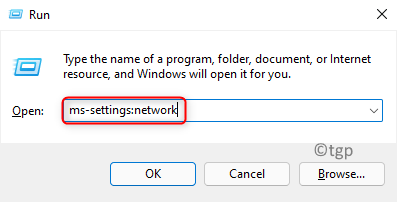
3. Andare alModalità aereonell'elenco delle opzioni sul lato destro.
4.Taccendereil toggle associato all'elementoModalità aereoper abilitarlo.

5.Riavviareil tuo PC.
6. Cliccate sul tastoicona della modalità aereoall'estremità destra della vostra barra delle applicazioni.

7. Nelle opzioni che appaiono,spegnersi ilModalità aereocliccando sul pulsante per disabilitarlo.

8. Controlla se l'errore del driver Bluetooth è stato risolto.
Soluzione 2 - Eseguire la risoluzione dei problemi
1. Tipoms-settings:troubleshootnelEseguidialogo(Windows + R)per aprireRisoluzione dei problemi di Windowsnelle Impostazioni.
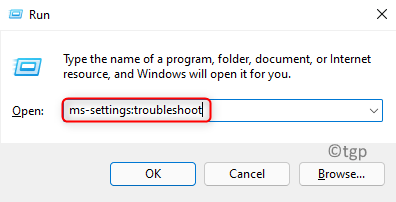
2. Cliccare suAltri risolutori di problemi.
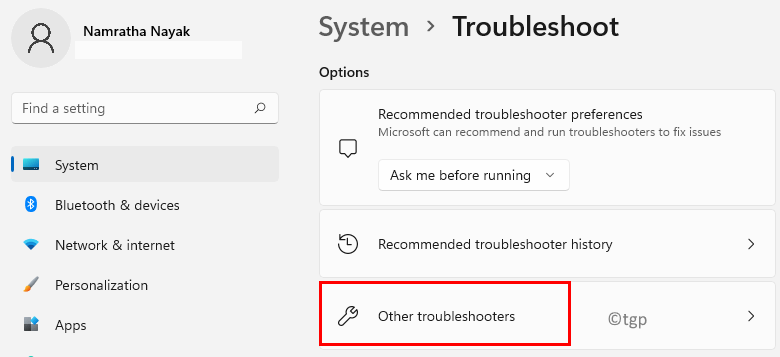
3. NelAltri risolutori di problemifare clic sulla finestraEseguiassociato al pulsanteBluetoothsotto la voceAltro.
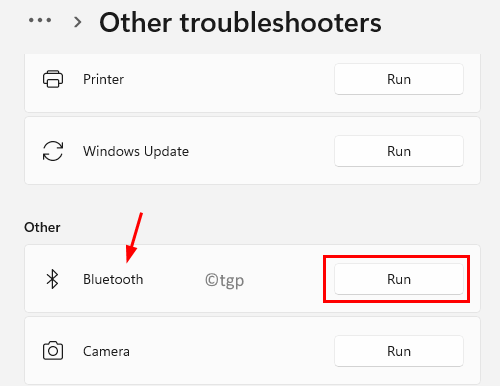
4. Aspettate che il risolutore di problemi venga eseguito. Identifica i problemi e li risolve automaticamente.
5. Al termine della risoluzione dei problemi, controlla se il problema è stato risolto.
Soluzione 3 - Riavviare i servizi Bluetooth
1. AprireEsegui (Windows + R)e digitareservizi.mscper aprireServizi di Windows.
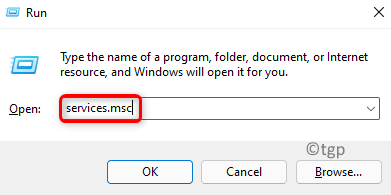
2. IndividuareServizio di assistenza Bluetoothnell'elenco dei servizi.
3.Doppio clic susu di esso per aprire il suoProprietà.
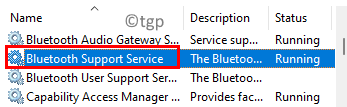
4. Ora clicca sul menu a tendina associato aTipo di avvioe scegliere l'opzioneManualese non è selezionato.
5. Ora, cliccate sul tastoFermarepulsante sottoStato del servizio.
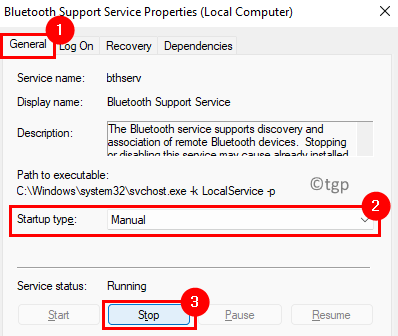
6. Una volta che il servizio si ferma, clicca suApplicae poiOKper salvare le impostazioni.
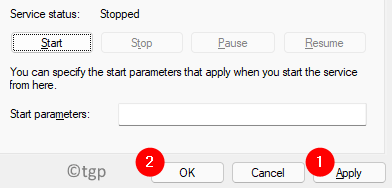
7.Riavviareil tuo PC.
8. Individuare i servizi di supporto Bluetooth utilizzandoPassi 1 e 2sopra.
9. Seleziona il servizio e clicca suIniziaresul lato sinistro. Ora vedi se l'errore del driver Bluetooth esiste ancora.
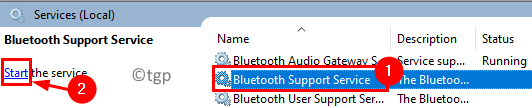
Fix 4 - Aggiornare e reinstallare il driver esistente
1. Tipodevmgmt.mscnelEseguiper aprire la finestra di dialogoGestione dei dispositivi.
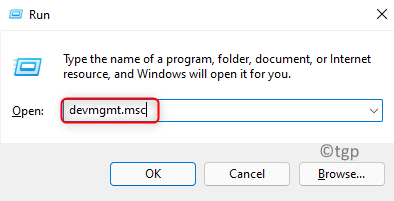
2. Cliccare suBluetoothper espanderlo e vedere una lista di driver installati nel sistema.
3.Cliccate con il tasto destro del mouse susul driver e scegliere l'opzioneAggiornare il driver.
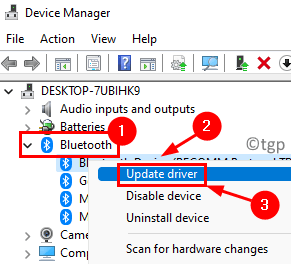
4. Nella finestra che appare, selezionate l'opzioneRicerca automatica dei driver.

5. Aspettate che l'aggiornamento sia completato.Riavviareil tuo PC e controlla se l'errore del driver è risolto.
Fix 5 - Installare manualmente il driver Bluetooth
1. Vai al tuobrowsere cercate i driver Bluetooth specifici per il vostro sistema suOEM Sito ufficiale.
2.Scaricareil programma di installazione del driver.
3.Doppio clic susul programma di installazione e seguite le istruzioni per completare l'installazione.
4.Riavviareil vostro PC dopo l'installazione e controllate se il problema è risolto.
Fix 6 - Disinstallare tutti i driver Bluetooth e USB
1. EseguirePassi 1 e 2inFissare 4sopra.
2.Cliccate con il tasto destro del mouse susul driver e scegliereDisinstallare il dispositivo.
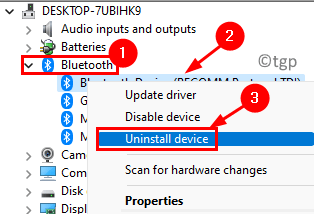
3. Cliccare suDisinstallarenella finestra di dialogo di avvertimento che indica che si sta per disinstallare il dispositivo.
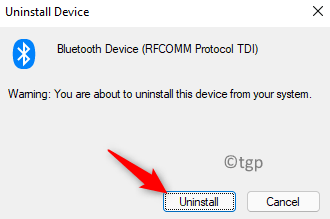
4, Allo stesso modo, è possibilecancellaretutti i driver Bluetooth nella lista.
5. Ora espandete ilController di bus seriale universalenell'elenco cliccandoci sopra.
6. UsaPassi 2 e 3per disinstallare il dispositivo USB.
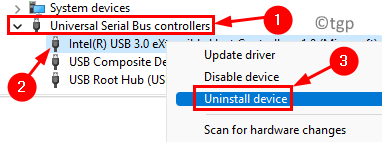
7.Riavviareil computer dopo aver disinstallato i driver Bluetooth e USB.
8. All'avvio Windows reinstallerà automaticamente i driver necessari.
9. Ora controlla se il problema dell'errore del driver è risolto.
Soluzione 7 - Eseguire un ripristino del sistema
1. AprireEseguie digitarerstrui per aprireRipristino del sistema.

2. Una voltaRipristino del sistemaappare la finestra, cliccare suIl prossimo.

3. Ora vedrete un elenco di punti di ripristino nel sistema.
4.Controllarela casella accanto aMostra altri punti di ripristino.
5.Selezionail punto di ripristino prima di incontrare l'errore del driver. Cliccare suIl prossimo.
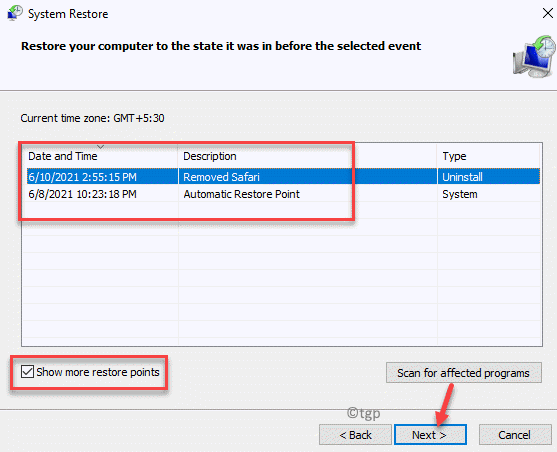
6. Cliccare suFinituraper confermare il processo.
7. Una volta terminato il processo di ripristino, il sistema si riavvierà. Controllate se l'errore persiste o no.
Grazie per aver letto.
Supponiamo che questo articolo vi abbia aiutato a risolvere il problema dell'errore del driver Bluetooth sul vostro sistema. Commentate e fateci sapere la soluzione che ha funzionato per voi.

